Pengenalan Editor
Editor di Assemblr EDU adalah sebuah tempat untukmu berkreasi dan membuat proyek AR.
Jika kamu sebelumnya pernah berkreasi di aplikasi mobile Assemblr, tools-tools yang ada sebetulnya sama. Namun, ukuran layarnya jadi lebih besar, sehingga akan lebih mudah bagimu untuk membuat proyek AR.
Untuk memulai, kamu bisa mencoba untuk memahami beragam Control Guide yang bisa kamu pakai terlebih dahulu.
Control Guide
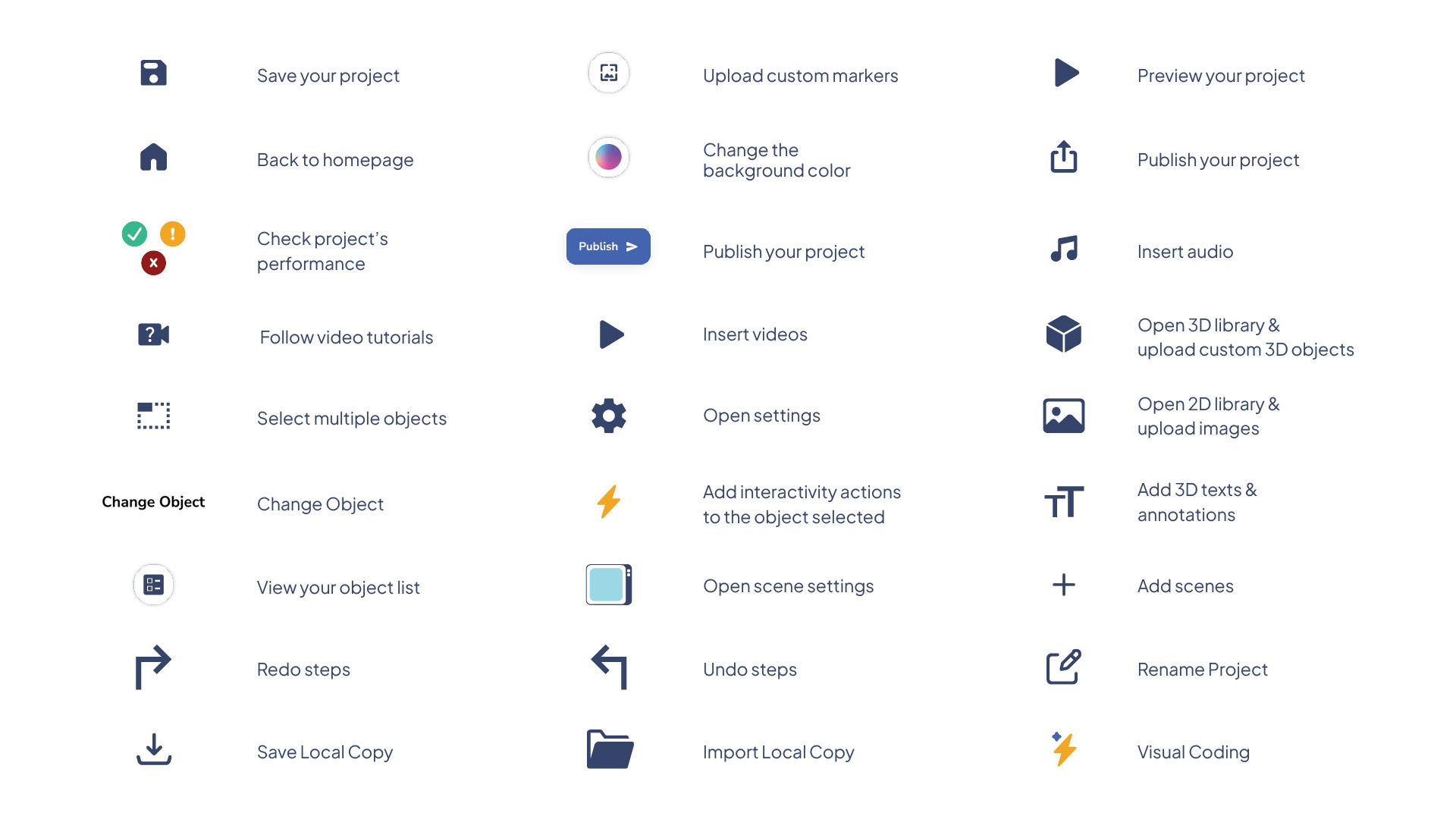
Object List
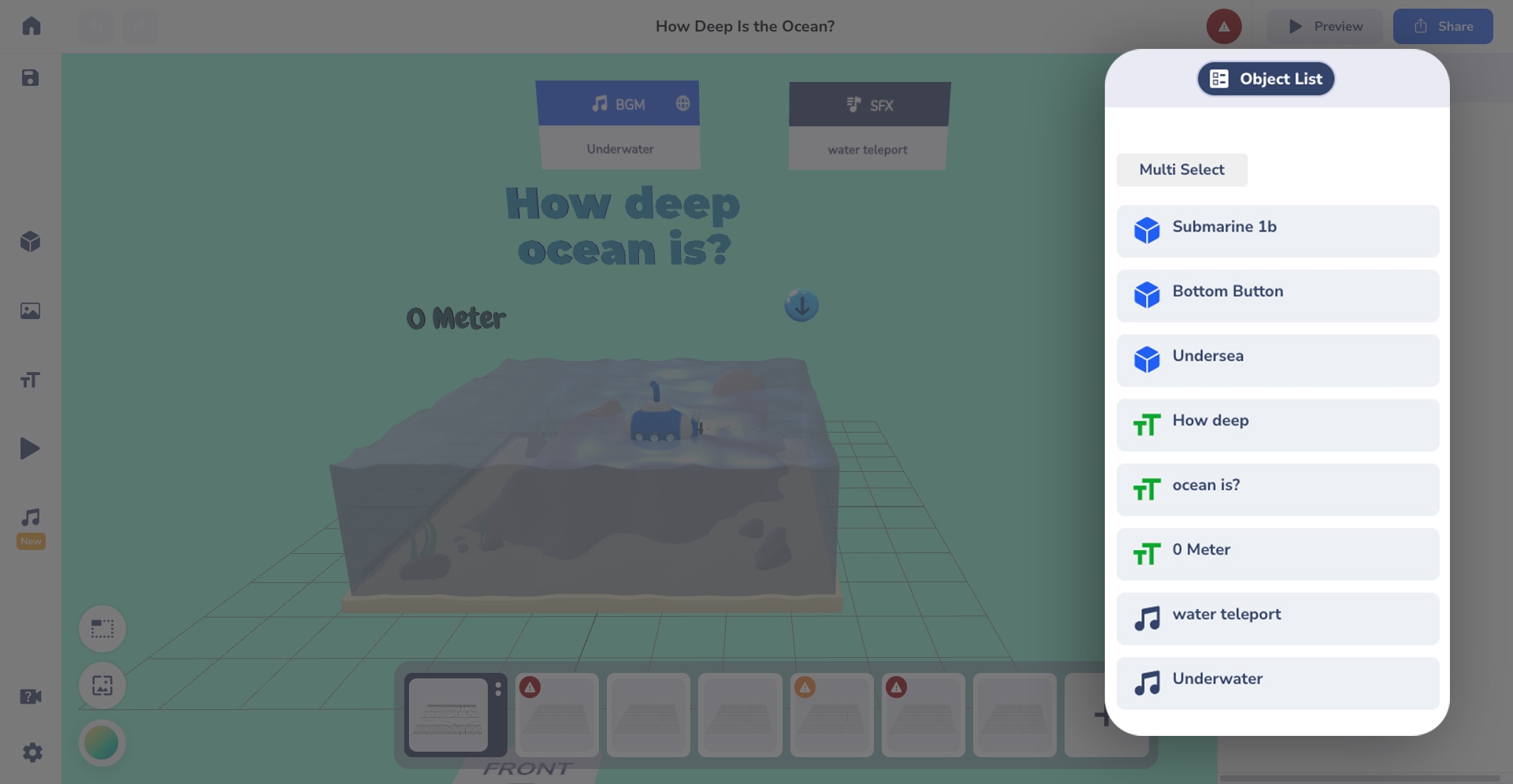
Ketika ada terlalu banyak objek dalam satu proyek, bisa jadi kamu akan kebingungan saat harus mencarinya.
Dengan Object List, kamu bisa melihat dan menyortir daftar objek yang ada di kreasimu dengan lebih mudah!
Selain itu, kamu juga bisa mengubah atau menyembunyikan dan menampilkan objek di Editor, cukup dengan klik setiap daftar objeknya.
Tips Cepat!
Kamu bisa tekan 'O' pada keyboard-mu untuk memunculkan daftar objek dengan lebih cepat!
Last updated